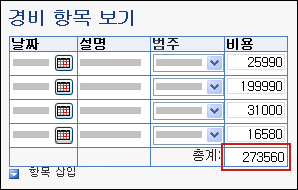참고: 사용자 언어로 가능한 한 빨리 가장 최신의 도움말 콘텐츠를 제공하고자 합니다. 이 페이지는 자동화를 통해 번역되었으며 문법 오류나 부정확한 설명을 포함할 수 있습니다. 이 목적은 콘텐츠가 사용자에게 유용하다는 것입니다. 이 페이지 하단의 정보가 도움이 되었다면 알려주세요. 쉽게 참조할 수 있는 영어 문서 가 여기 있습니다.
양식 서식 파일의 반복 표 를 삽입할 때 Microsoft Office InfoPath 자동으로 추가 머리글 행 테이블의 위쪽에 표 열에 대 한 레이블을 입력할 수 있도록 합니다. 필요에 따라 반복 표 아래에 있는 바닥글 행을 추가할 수 있습니다. 바닥글 행 합계 숫자 열 아래에 표시 하려면 일반적으로 사용 됩니다. 예를 들어 경비의 경비 보고서 양식 서식 파일의 열 아래에 있는 바닥글 행에 총계 텍스트 상자를 추가할 수 있습니다. 열에서 값을 추가 하려면 바닥글 행의 총계 텍스트 상자와 sum 함수를 연결할 수 있습니다.
이 문서의 내용
1 단계: 반복 표의 바닥글 행 추가
-
양식 서식 파일의 표 아래에 있는 반복 표 레이블을 두 번 클릭 합니다.
-
표시 탭을 클릭 합니다.
-
옵션 바닥글 포함 확인란을 선택 합니다.
팁: 반복 표의 끝에 표 바닥글을 추가 하려면 삽입 된 첫 번째 바닥글 행에서 빈 셀을 마우스 오른쪽 단추로 클릭 하 고 바로 가기 메뉴에서 삽입 을 가리킨 다음 행 위 또는 아래에 행을 클릭 합니다.
2 단계: 바닥글 행에 총계 텍스트 상자 추가
바닥글 행 반복 표를 추가한 후 바닥글 행에 총계 텍스트 상자를 추가할 수 있습니다.
참고: 양식 사용자가 데이터 행의 여러 인스턴스를 추가할 수 있으며 총 상자를 여러 번 사용자의 폼에 표시 하지 않으려는 때문에 데이터 행이 아니라 바닥글 행에 총계 텍스트 상자를 추가 합니다.
-
바닥글 행의 총계 상자를 추가 하려는 열에서 셀을 클릭 합니다.
-
삽입 메뉴에서 텍스트 상자를 클릭합니다.
팁: 서식 있는 텍스트 상자 또는 식 상자에 텍스트 상자를 대신 사용할 수 있습니다. 식 상자만 데이터 표시 및 저장 하지 않습니다. 따라서 양식 서식 파일의 일환으로 저장 하거나 다른 계산에 계산 된 합계를 사용 하지 않을 경우에 식 상자를 사용 해야 합니다.
-
바닥글 행에 텍스트 상자를 삽입 한의 바로 왼쪽에 있는 셀에서을 클릭 합니다. 텍스트 상자 레이블을 추가할입니다.
-
형식 총: 한 다음 텍스트를 선택 합니다.
-
표준 도구 모음에서
-
2 단계에서 추가한 텍스트 상자를 두 번 클릭 합니다.
-
데이터 탭을 클릭합니다.
-
필드 이름 상자에 totalExpenses등의 레이블을 입력 합니다.
-
데이터 형식 목록에서 데이터 형식을 텍스트 (문자열) 에서 실수 (double)을 변경 합니다. 1234.12 같은 소수 자릿수가 있는 숫자를 표시할 수 있습니다.
-
서식 단추를 클릭합니다.
-
서식 소수 서식 대화 상자에서 통화 클릭 하 고 사용 하려는 통화를 선택 합니다.
3 단계: 반복 표의 숫자 열 합계
반복 표를 사용 하 여 사용자에 게에서 숫자 데이터를 수집 하기 위해 sum 함수 테이블에 사용자가 입력 한 숫자를 추가 하려면 가능 합니다. 얼마나 많은 행 사용자가 테이블에 추가 하는 폼 또는 얼마나 많은 숫자 데이터를 입력할 때 진입 하 게 중요 하지 않습니다. Sum 함수를 사용으로 계산 된 값 자체 상황에 맞게 조정 됩니다 텍스트 상자에 있습니다.
수식은은 데이터 원본 에서 필드에 저장 되 고 해당 필드에 바인딩된 컨트롤에 표시 됩니다. 양식 서식 파일을 디자인할 때 텍스트 상자, 서식 있는 텍스트 상자 또는 식 상자를 사용 하 여 반복 표의 숫자 열 합계를 계산 하는 수식을 만들 수 있습니다.
-
바닥글 행에서 바닥글 행에 삽입 된 텍스트 상자를 두 번 클릭 합니다.
-
데이터 탭을 클릭합니다.
-
기본값 에서 수식 삽입
-
수식 삽입 대화 상자에서 함수 삽입 을 클릭 합니다.
-
범주 목록에서 수학 를 클릭 합니다.
-
함수 목록에서 합계 를 클릭 한 다음 수식 삽입 대화 상자로 돌아가려면 확인 클릭 합니다.
현재 시점에 수식 삽입 대화 상자에 다음 수식을 볼 수 있습니다.
-
수식 상자에서 괄호 안에 있는 텍스트를 두 번 클릭 합니다.
필드 또는 그룹 선택 대화 상자가 나타납니다.
-
데이터 원본 목록에서 합계를 구할 값 필드를 클릭 합니다.